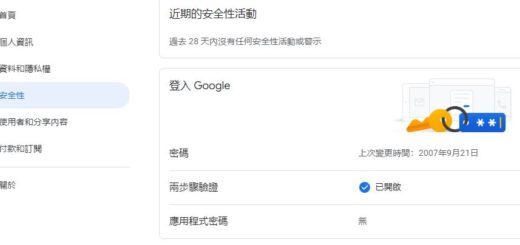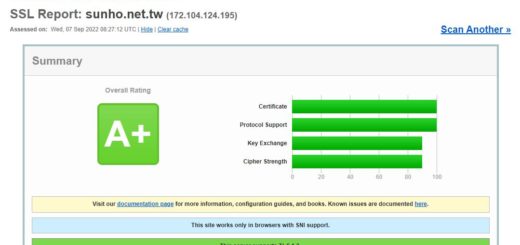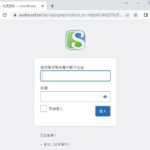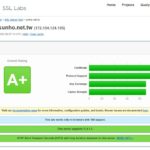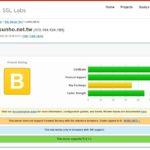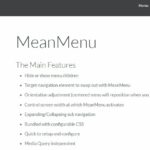http2如何在webmin/virtualmin上啟用

http2是http1.1改良版的網路通訊協定,可有效提升網頁載入速度(也有助SEO),2015年推出至今(2022年),已有近50%的網站支援並使用它。但要如何使用,不是網站要加入什麼代碼,而是主機要進行相關設定。我都是用webmin/virtualmin來管理主機,今天就來看看如何來把這個http2的協定加上去。
http2安裝重點
上網搜尋了一下資料,依這篇文章How to Enable HTTP/2 in Apache 2.4 on Ubuntu 20.04基本上有三個重點:
第零,使用SSL
第一,使用php-fpm
第二,使用mpm_event
第三,在虛擬主機conf檔,加上指定標籤
第一,使用php-fpm
webmin/virtualmin預設就已經裝好php-fpm,所以在虛擬主機的PHP Options,直接選擇使用就好。
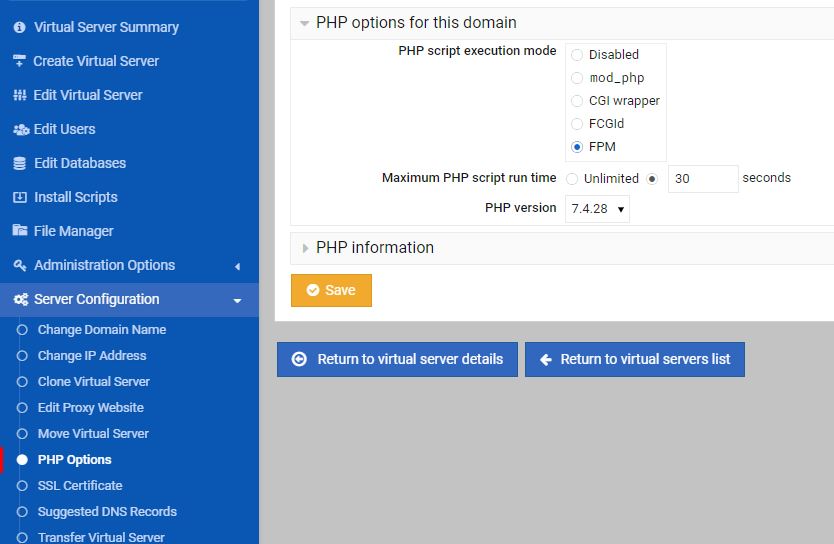
第二,使用mpm_event
如下圖,點選到Configure Apache Modules進行相關設定。
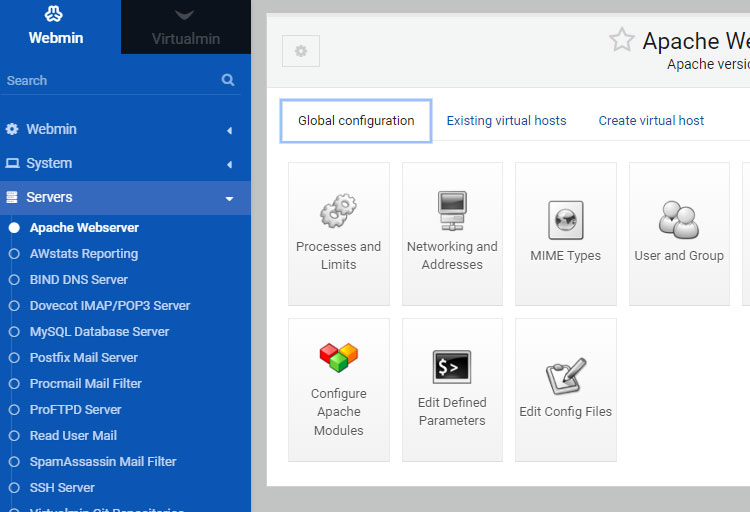
勾選mpm_event和http2,取消勾選mpm_prefork和php7.4,記得最後要儲存(Enabled Selected Modules)
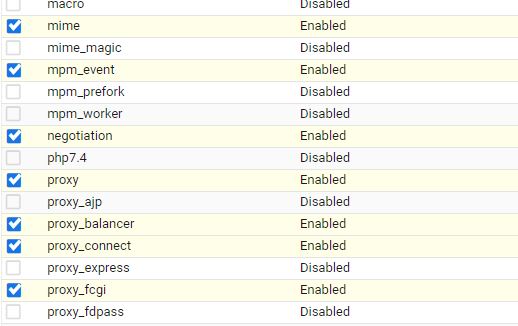
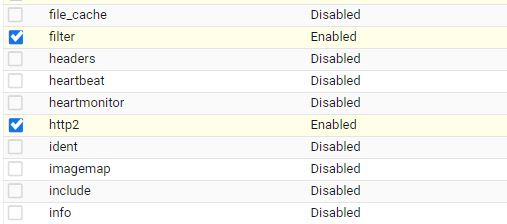
如果這裡有出錯或無法啟用mpm_event,那就是可能跟我一樣遇到php_admin_value engine Off的錯誤,先看這裡mpm_event無法啟用-http2使用問題。或也可以改用終端模式,執行以下指令:
a2dismod php7.4
a2dismod mpm_prefork
a2enmod mpm_event
systemctl restart apache2第三,在虛擬主機conf檔,加上指定標籤
到虛擬主機編輯SSL網站的conf檔(Edit Directives),如下圖:
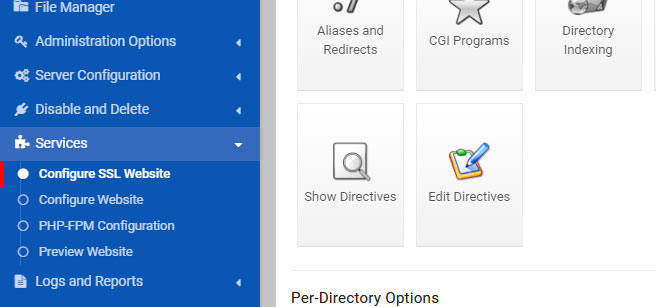
在ServerName的上方列,加上指定標籤Protocols h2 h2c http/1.1
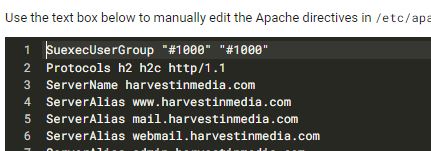
測試
上述完成後,記得重啟APACHE,接著到HTTP/2 Test網站輸入網址測試,搞定。
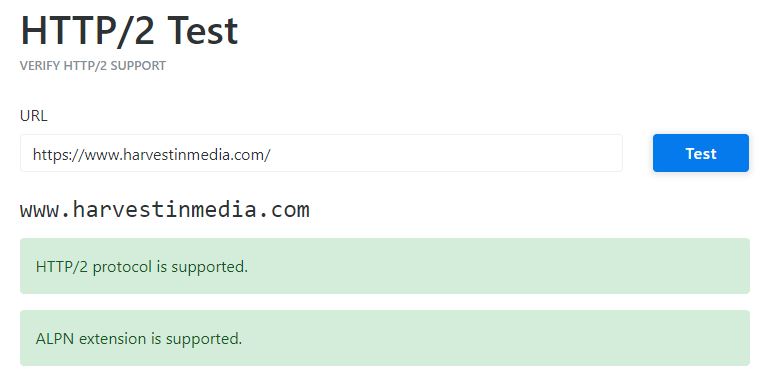
後記
用圖形介面操作,整個流程看來很簡單,如果都沒遇到問題(php_admin_value engine Off)的話,那還真是輕鬆啟用。如果想知道自己網站使用http2和http1.1的速度差別,可以到HTTP2 Website Speed Test | Dareboost測試。
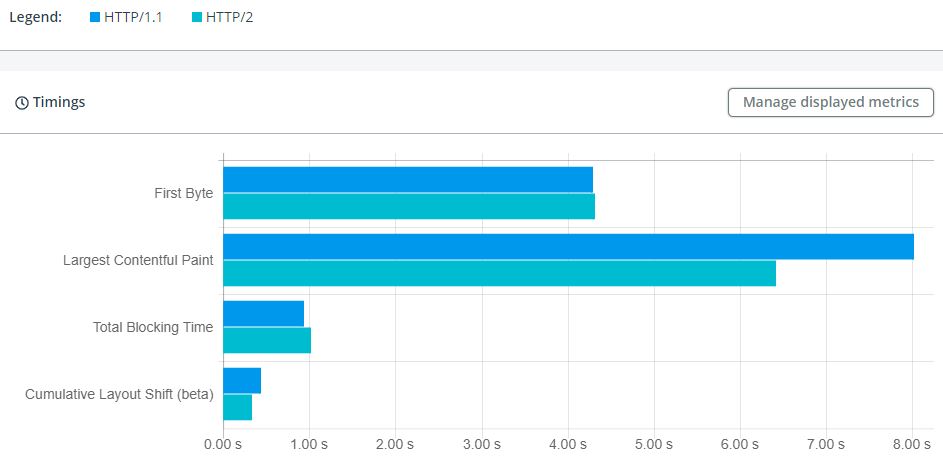
註:更多的雲端主機相關文章,請點選尚虎網科-雲端主機